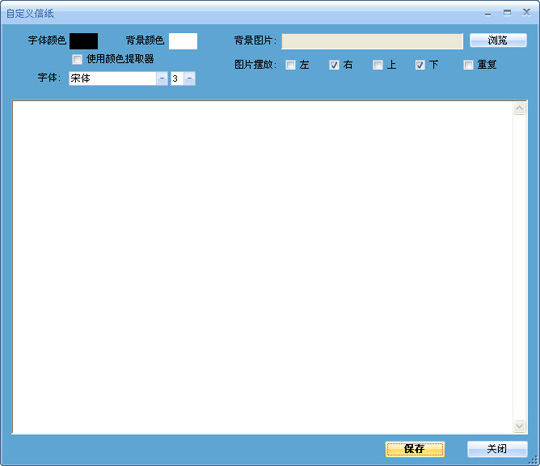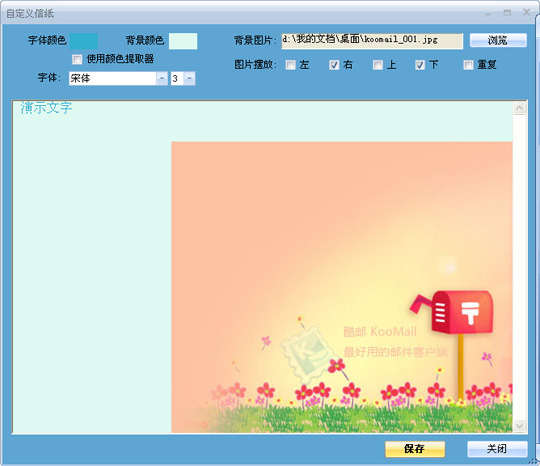|
让我们打开Koomail,开始神奇之旅吧!启动koomail之后发现其界面与Foxmail相当类似,十分亲切,操作方案也大同小异。 点击Koomail主界面左上角的「写信」时,便能发现别有一番天地。撰写邮件窗口在左侧加了一个收缩栏,收缩栏里有信纸、动画、声音三个选项,「信纸」自然就是信纸模板了。 Koomail内建了很多个分类,每个分类中都包含数种信纸模板,如果你觉得不够,可随时通过“获得更多信纸”键链接至网站上下载更多的信纸模板。 除此之外,Koomail还允许用户自己设计制作信纸模板。在这里让我们先打开Koomail的写信窗口,在左侧单击信纸管理,出现“自定义信纸”、“增加信纸目录”等。如图1所示。 如果我们想设计一个自己的信纸模板,在这里你可以根据信纸模板的特点选择不同的分类,如果你设计的这个信纸模板想放在“卡通”分类里,则需要你首先选中卡通分类,再执行自定义信纸功能,如果想新建一个分类,则可以通过点击“增加信纸目录”来创建,输入你想设置的分类名称即可,如图2所示。
下面,我们就用一个实例来讲解一下koomail自带的信纸模板功能的妙处。 首先选定一个分类,这里我们选择的是在koomail分类里创建一个模板,然后执行“自定义信纸”命令,出现图3所示的对话框。
在此操作功能界面里我们就可以根据自己的喜好动手设计属于自己的信纸模板了。在这里可以改变字体颜色、和背景颜色,也可以通过背景图片插入自己喜欢的图片。并可以通过图片位置来调整你所插入的图片位置。 现在让我们选择一个背景图片,我们设定图片的位置,在右边的下方。如图4所示。
|
正在阅读:Koomail 5:信纸模板好丰富Koomail 5:信纸模板好丰富
2008-07-01 18:52
出处:PConline原创
责任编辑:wudonghai
键盘也能翻页,试试“← →”键